En omfattande recension av appen Video Crop (2024)
Oavsett om det är för professionellt eller personligt bruk ser storleksändringen till att dina videor ser bäst ut i alla sammanhang. Dyk in i den här artikeln så kommer du att upptäcka hur du använder den App för videobeskärning – ett verktyg som låter dig ta bort oönskade delar från din videoram. Det är som att ge dina videor en personlig touch för den där extra wow-faktorn från dina tittare.
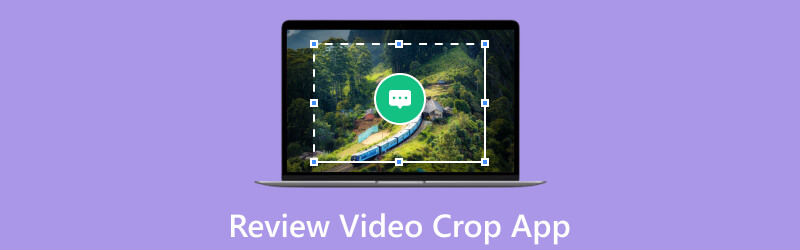
- GUIDELISTA
- Del 1. Vad är videobeskärning - SquareVideo
- Del 2. Granska Video Crop - Square Video
- Del 3. Hur man använder Video Crop
- Del 4. Bästa Video Cropper Alternatives
- Del 5. Vanliga frågor om Video Crop App
Del 1. Vad är Video Crop-Square Video
Är du trött på att filma om din video för att få det perfekta förhållandet? Säg hejdå till detta krångel! Video Crop- Square Video är en mobilapplikation eller programvara som låter användare beskära och ändra storlek på videor. Denna applikation används ofta för videoredigering, vilket gör att användare kan trimma eller eliminera oönskade delar av en video och justera dess dimensioner. Den kan också anpassa och optimera videor för specifika syften, som att dela sociala medier, presentationer eller anpassa innehåll för olika skärmar. Det är som att låta dig vara chef för dina videor eftersom du kan få fler önskade videor till hands. Håll spänningen igång när vi tar en djupdykning i funktionerna i App för videobeskärning, avslöja de för- och nackdelar som är viktiga för dig att känna till innan du använder det här verktyget.
Del 2. Granska Video Crop - Square Video
Video Crop-Square Video har ett enkelt gränssnitt som är så effektivt att nya användare kan utforska dess funktioner till appens fulla potential. Beskärningsfunktionerna i den här appen är mycket användbara när vi testade appen, särskilt med de anpassade ramarna som är tillgängliga att använda för beskärning, vilket är en stor tumme upp för att spara tid. I linje med detta är det enkelt att dela och exportera din beskurna video och kvalitet som dina tittare säkert kommer att älska.
Plattform: iOS och Android
Prestanda: Appen kan räcka till de grundläggande behoven för att beskära videor som lämpar sig för enkla och personliga ändamål.
Pris: Fri
- Exportera videor med tre kvalitetsalternativ, som är 480p, 720p och 1080p.
- Utdatavideon har ingen vattenstämpel.
- Vissa exporterade videor har inget ljud.
Utgångsvideon tenderar att ha problem med svart skärm, särskilt under längre varaktigheter.
Del 3. Hur man använder Video Crop
Nu när du har upptäckt vad du borde veta om Video Crop - Square Video. Det borde hjälpa dig att redigera din video snabbt och enkelt. Nedan är guiden för dig att beskära videor med det här verktyget.
Öppna appen och välj sedan de videor du vill arbeta med.
Du kan välja bland de tillgängliga ramarna från gränssnittet nedan.
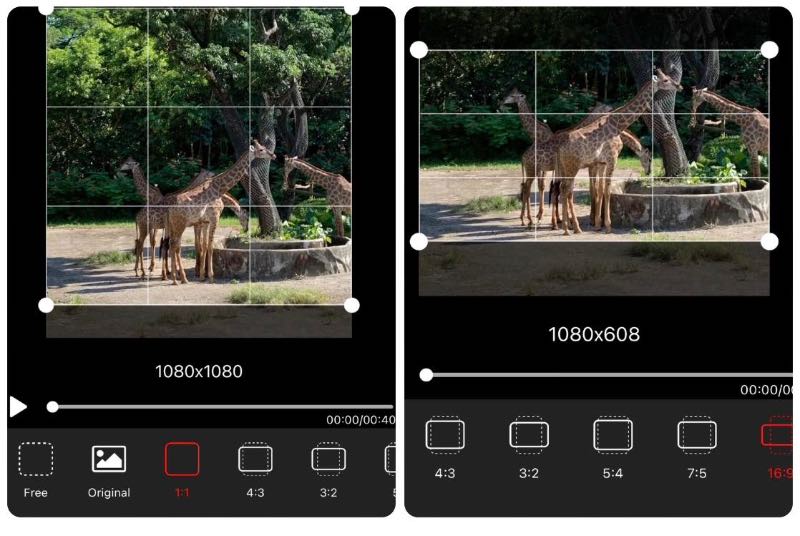
När du har valt dina önskade ramar, flytta sedan ramarna för att behålla det område du vill ha.
Klick Exportera för att bearbeta ditt arbete, dubbelkolla det sedan på dina filer nu.
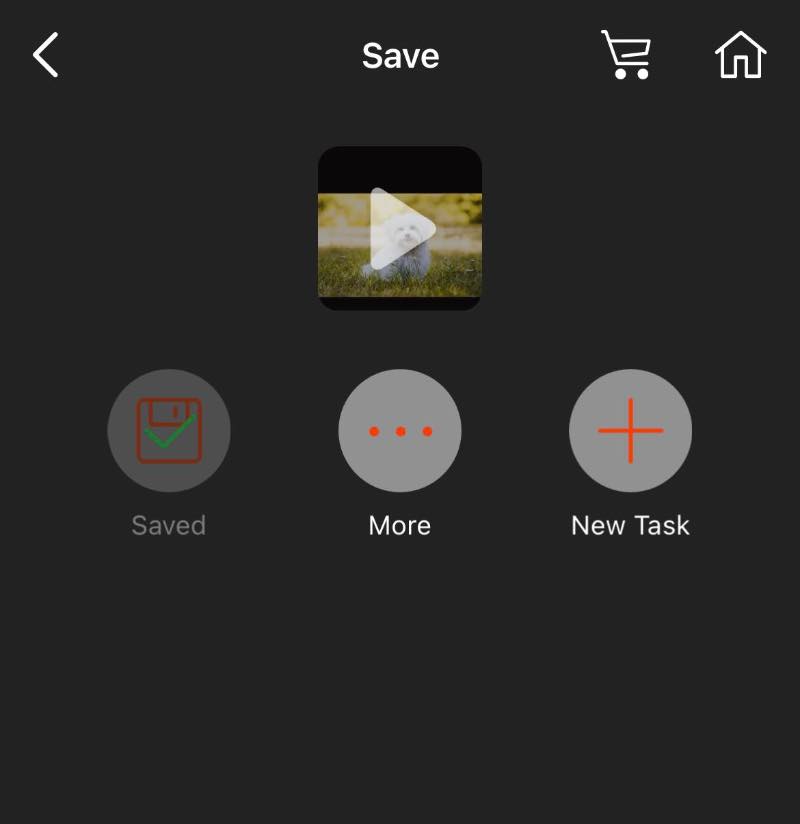
Varsågod; det finns enkla steg att följa med det här verktyget. Nedan är de alternativa sätten att beskära din video när den är som bäst!
Del 4. Bästa Video Cropper Alternatives
Metod 1. iPhone Photo App
Iphone är som en rockstjärna i kamerornas värld som förvandlar varje klick till ett mästerverk. Foto-appen på din iPhone är ett verktyg som låter dig justera storleken på din video. Du kan beskära videon till olika former, som kvadratisk eller bredbildsskärm, och trimma den för att bara behålla de önskade delarna. Detta hjälper till att göra videon mer försumbar, så det är lättare att dela och ladda upp. Nedan finns en enkel guide om hur du använder din iPhone-fotoapp för att beskära video.
Börja med att öppna Foton på din iPhone. Välj sedan videon som du behöver arbeta med.
Välj Redigera knappen i det övre högra hörnet. Sedan visas tidslinjen längst ned i din video när den öppnas. Easy peasy, eller hur?
Du kan justera storleken på din iPhone-video genom att klicka på Beskära ikonen och använd fingret för att omforma eller beskära videon.
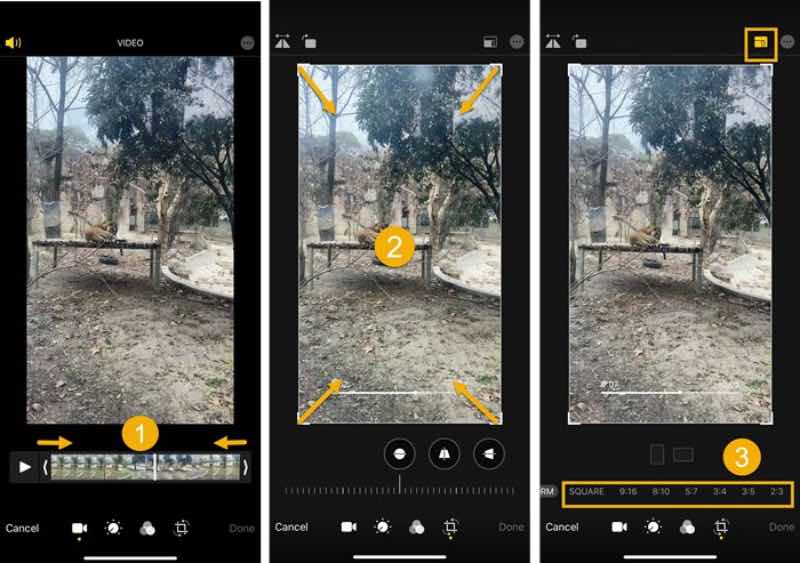
Slutligen kan du nu klicka Gjort för att spara ändringarna.
Där har du det! Du kan följa dessa steg för att ändra storlek på dina videor endast med din iPhone. Enkel som en plätt. Så fortsätt och förbättra ditt innehåll direkt utan några krångel.
Metod 2. iMovie
Ett annat verktyg designat för att beskära videor skapades av Apple, Inc. Med ett användarvänligt gränssnitt och en mängd olika verktyg för att skapa och redigera videor, iMovie är också en annan bästa gratis videobeskärningsapp tillgänglig på iOS som är avsedd för användare av macOS och iOS-enheter. Med tanke på dess tillgänglighet och användarvänlighet är iMovie ett populärt val för individer som snabbt behöver redigera videor på sina Apple-enheter, och det är också användbart för innehållsskapare och amatörvideoredigerare. Instruktionerna nedan hjälper dig att ändra storlek på din video med dina pålitliga Apple-enheter. Följ stegen nedan för att beskära videor i iMovie.
Lansera iMovie och tryck på plusknappen som säger Skapa nytt.
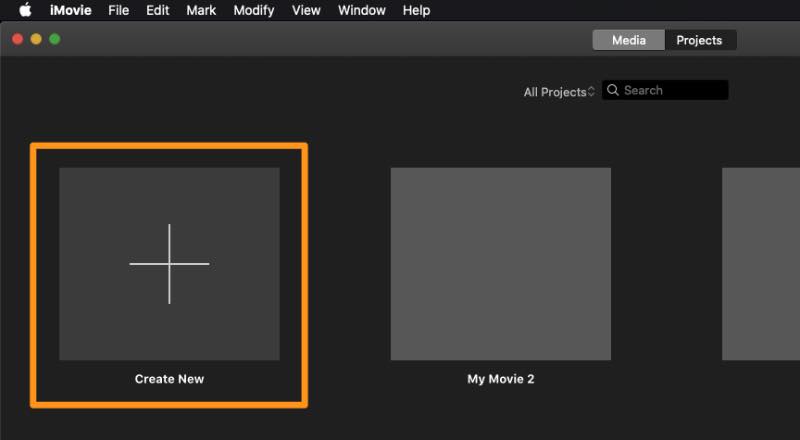
Välj nu Film från valet som rullar ned. Välj sedan videon du vill beskära efter att ha klickat på knappen Importera media. Det är lätt som en plätt.
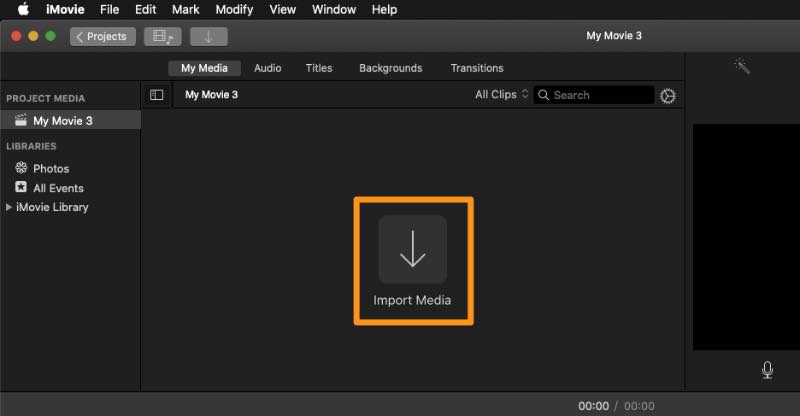
Klicka på knappen Beskärning i verktygsfältet ovanför spelaren för att börja beskära din video. Sedan dyker en beskärningsknapp upp längst upp.
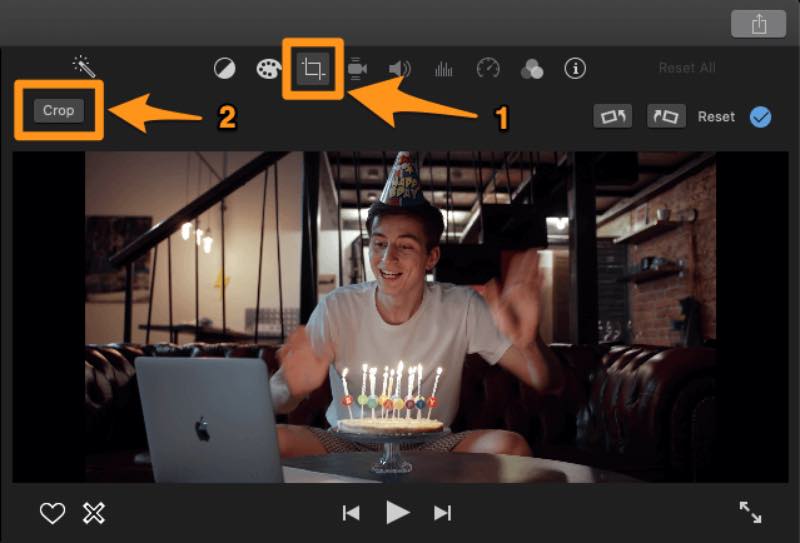
Slutligen klickar du och drar ett av handtagen för att välja önskat beskärningsområde. Spara sedan ändringarna genom att klicka på den blå bockmarkeringen i det övre högra hörnet.
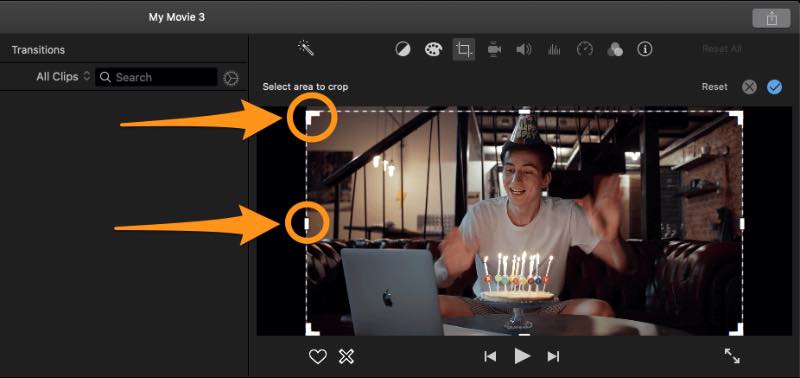
Där har du, den bästa videoklippsappen på iPhone som hjälper dig att höja dina färdigheter. Detta kan dock bara vara för vissa. Vad sägs om Android- och Windows-användare? Betyder det att de måste köpa Apple-enheter? Låt oss göra saker enkelt! Vi har hittat den bästa gratis videobeskärningsappen som förenklar allt. Fortsätt läsa för att upptäcka det bästa bland dessa alternativ.
Bonustips: Bästa videoklipparen för skrivbordet - Arkthinker Video Converter Ultimate
De två första metoderna är de mest populära apparna som du enkelt kan ladda ner på din iPhone. Därför kommer här ett bonustips från oss som inte kräver att du laddar ner något på din iPhone eftersom du kan besöka Safari och leta efter detta fantastiska verktyg online; det är verkligen en plats- och tidsbesparing. Vi introducerar den bästa Video Cropper som du enkelt kan använda som ett alternativ, ArkThinker Video Converter Ultimate. Det är ditt bästa val för att beskära videor, och här är varför. För det första är det här verktyget tillgängligt online, så du kan använda dess avancerade funktioner utan att köpa något; även om tekniska grejer inte är din grej, inga bekymmer! Det här verktyget har superenkla steg-för-steg-instruktioner för att beskära en video som ett proffs. Här är de enkla stegen för att använda verktyget snabbt och enkelt:
Skaffa först den fantastiska Arkthinker Video Converter Ultimate från den officiella webbplatsen. Efter det, välj Installera för att starta den på din MacBook eller Windows-dator.
Klicka på Verktygslåda ikonen i det övre hörnet för att komma åt den när nedladdningen är klar. Välj Video Cropper därifrån.
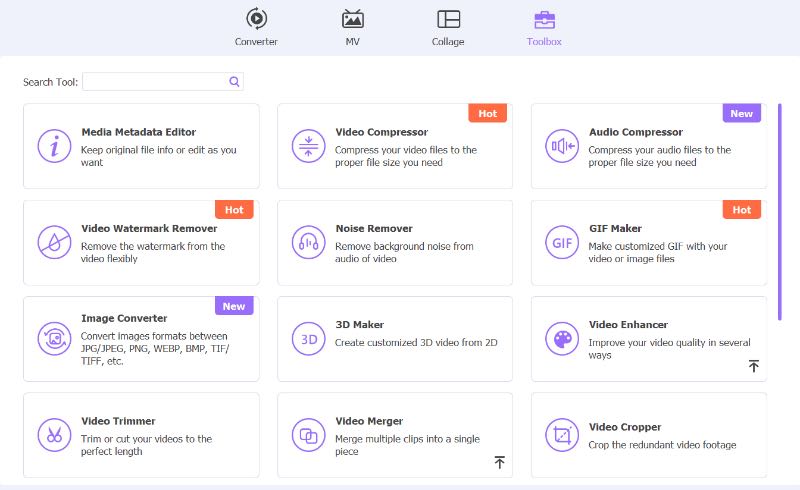
Klicka sedan på plusknappen för att inkludera videon du vill redigera. Dra och justera nu beskärningsområdet för att spara de scener du älskar från filmen. Enkelt som en plätt, eller hur?
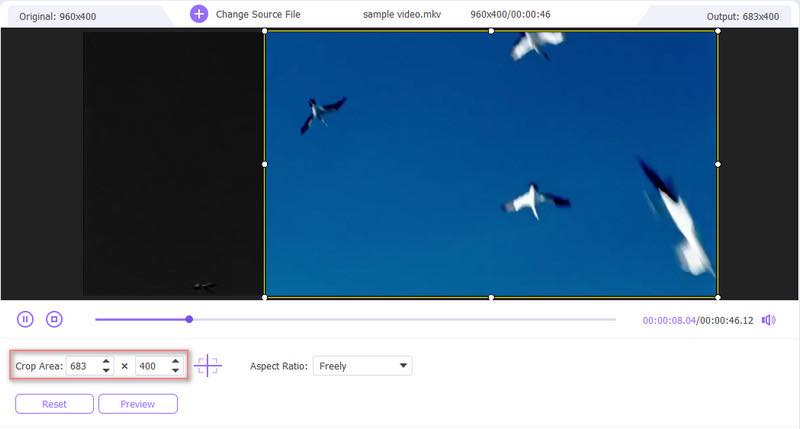
För att se hur fantastisk den färdiga produkten är, klicka på förhandsgranskningen som finns direkt under videon. Om du är nöjd med resultatet, välj Exportera efter det.
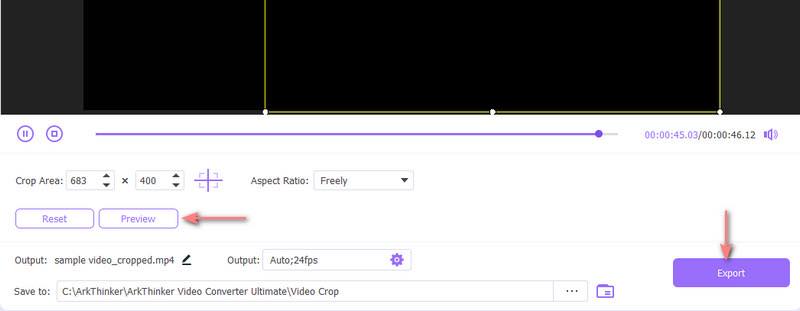
Del 5. Vanliga frågor om Video Crop App
Är appen Video Crop gratis?
Ja det är det. Du kan ladda ner den här appen gratis från Google Play Butik. Men den innehåller annonser.
Stöder appen Video Crop iOS-enheter?
Ja det gör det. Sök helt enkelt på den här appen i App Store så hittar du önskat resultat. iOS-versionen kommer också utan kostnad.
Kan jag använda appen Video Crop för att ändra storlek på videor för Instagram?
Jo det kan du. Denna beskärningsapp erbjuder olika videostorlekar som är designade specifikt för sociala medieplattformar, inklusive X (tidigare Twitter), IG och Facebook.
Slutsats
Den här artikeln täcker allt du behöver veta om Video Crop- Square Video – från dess nyckelfunktioner och för- och nackdelar. De Arkthinker Video Converter Ultimate talar om sitt namn som det "ultimata" verktyget som ett videobeskärningsapp alternativ som låter dig redigera dina videor utan en Apple-enhet.
Vad tycker du om det här inlägget? Klicka för att betygsätta detta inlägg.
Excellent
Betyg: 4.9 / 5 (baserat på 385 röster)
Hitta fler lösningar
Ojämförliga metoder för att beskära MP4-videor effektivt Hur man beskär AVI-filer med online- och offlinevideoklippare Ändra bildförhållande på dator och online [Självstudie] Topp 8 onlinevideoklippare för att enkelt ändra bildförhållande Enklaste sättet att beskära MPEG-filer gratis som du borde prova Använd Clideo Video Cropper: En omfattande guide för att beskära videoRelativa artiklar
- Redigera video
- Hur man gör en kort video längre med 3 olika metoder
- Slinga en video på iPhone, iPad, Android-telefon och dator
- Gratis videoredigeringsprogram – 7 bästa gratis videoredigeringsappar
- 3 TikTok Watermark Remover-appar för att ta bort TikTok Watermark
- Videofilter – Hur man lägger till och sätter ett filter på en video 2024
- Hur man saktar ner en video och gör slow motion-video 2024
- Dela din stora videofil med 3 bästa filmklippare 2024
- Hur man lägger till vattenstämpel till video på olika enheter 2024
- 5 bästa MP4-kompressorer för att minska videofilstorleken 2024
- Detaljerad guide om hur man saktar ner en video på Snapchat 2024



